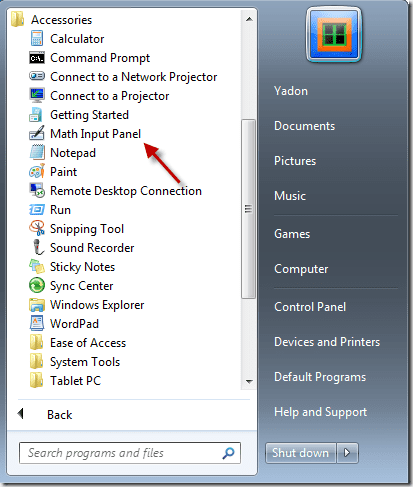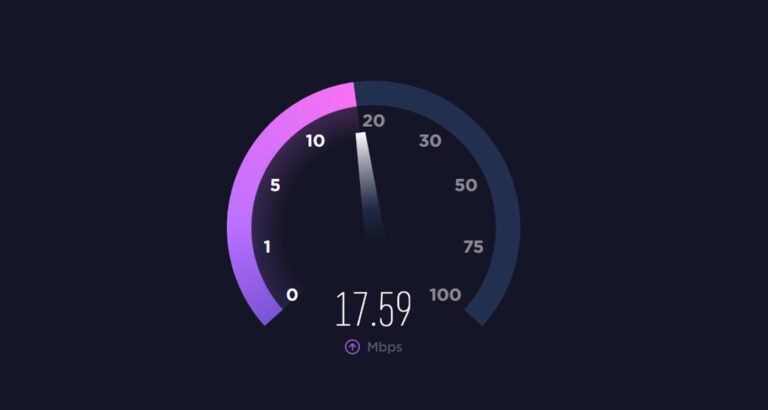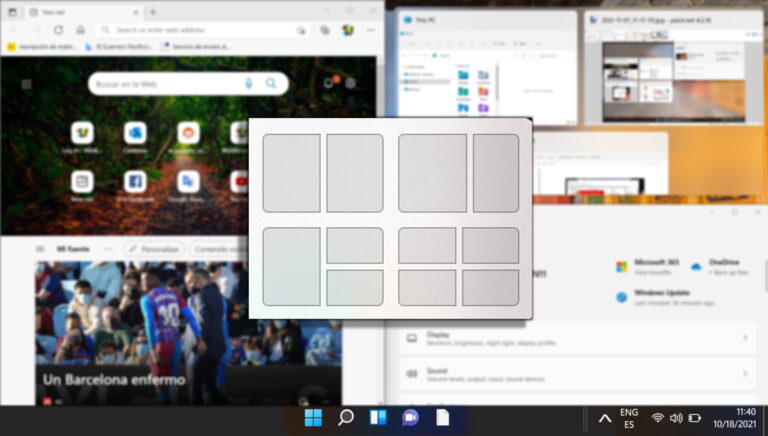Windows 11 Домашняя против Windows 11 Pro: что лучше для вас
Microsoft предлагает несколько выпусков Windows для разных типов пользователей и требований. Доступно примерно шесть выпусков Windows 11. Если вам еще предстоит выполнить обновление с Windows 10 или задаться вопросом, какая версия позволит вам больше контролировать свой компьютер, естественно запутаться между Windows 11 Home и Windows 11 Pro.

Программы для Windows, мобильные приложения, игры - ВСЁ БЕСПЛАТНО, в нашем закрытом телеграмм канале - Подписывайтесь:)
Если вас что-то смущает, мы составили подробное сравнение, в котором более подробно рассматриваются все важные аспекты Windows 11 Pro, чтобы определить, является ли это достойным обновлением по сравнению с Windows 11 Home. Давайте начнем.
Windows 11 Home и Pro: особенности
Наиболее важным аспектом, который отличает Windows 11 Pro от домашней версии, является набор функций. Вот список всех функций, которые вы можете пропустить, если вы являетесь пользователем Windows 11 Home.
1. Улучшенное аппаратное расширение
Хотя Windows 11 Home и Pro имеют одинаковые системные требования, одним из наиболее заметных отличий является способность Pro предложить более высокий потолок для аппаратного расширения.
Во-первых, по сравнению с Windows 11 Home, которая поддерживает только 1 сокет ЦП с 64 ядрами, Windows 11 Pro предлагает совместимость с 2 сокетами ЦП, каждый из которых может поддерживать 64-ядерные ЦП.

Помимо ядер ЦП, Windows 11 Pro предлагает поддержку до колоссальных 2 ТБ ОЗУ по сравнению со 128 ГБ в Windows 11 Home. Хотя этот аппаратный потолок не имеет значения для обычного пользователя, он очень ценится разработчиками и компьютерными инженерами, которые могут захотеть создать множество виртуальных машин с большим объемом оперативной памяти.
2. Шифрование BitLocker
Одной из наиболее заметных функций, эксклюзивных для Windows 11 Pro, является BitLocker. Инструмент полного шифрования диска, который можно использовать для шифрования ваших дисков и дисковых томов с использованием 128-битного или 256-битного шифрования AES и микросхемы TPM (Trusted Platform Module) вашего компьютера.

Если вы имеете дело с большим количеством конфиденциальных данных на своем компьютере, вы можете зашифровать данные и защитить паролем данные, хранящиеся на вашем жестком диске. Это чрезвычайно затруднит доступ к этим данным без надлежащей авторизации.
3. Виртуализация Hyper-V
Если вы опытный пользователь или разработчик, которому требуется возможность создавать несколько виртуальных машин, Windows 11 Pro может подойти вам лучше.
Благодаря Hyper-V, встроенному гипервизору Microsoft, предустановленному вместе с Windows 11 Pro, пользователи могут легко создавать высокопроизводительные виртуальные машины. Это обеспечивает гораздо более высокую скорость и надежность, чем стороннее программное обеспечение, такое как Oracle VirtualBox или VMware VMware Workstation.
4. Песочница Windows
Облегченное расширение виртуализации Hyper-V, Windows Sandbox — еще одна функция, ограниченная Windows 11 Pro. Это позволяет вам создать изолированный экземпляр Windows внутри операционной системы для запуска приложений и кода, которые не повлияют на вашу фактическую установку Windows.
Хотя Песочница Windows более ограничена, чем Hyper-V, и позволяет использовать текущую сборку Windows 11, она загружается намного быстрее.
Кроме того, Windows Sandbox может пригодиться, если вы хотите протестировать схематичное приложение, загруженное из Интернета, не рискуя своей системой. Кроме того, вы должны отметить, что песочница Windows сбрасывается каждый раз, когда вы ее закрываете, и не будет постоянно хранить какие-либо файлы или приложения.
5. Редактор групповой политики
Еще одна полезная функция, предназначенная исключительно для пользователей Windows 11 Pro, — это редактор групповой политики. Вы можете считать редактор групповой политики обновленной версией редактора реестра, позволяющей настраивать многие аспекты ваших компьютеров или сетей.

Кроме того, эта функция позволяет системным администраторам в школах и организациях настраивать программы запуска, устанавливать требования к паролям или ограничивать доступ пользователей к определенным частям и функциям операционной системы.
6. Подключение к удаленному рабочему столу
Функция, основанная на RDP (протоколе удаленного рабочего стола), функция подключения к удаленному рабочему столу в Windows 11 Pro позволяет вам инициировать подключение к удаленному рабочему столу с другими компьютерами или клиентами Windows 11 Pro и Home, выступая в качестве хоста.

Однако это не эксклюзивная функция, и пользователи Windows 11 Home также могут получить ту же функциональность, используя любое стороннее программное обеспечение для удаленного рабочего стола, такое как Anydesk.
7. Локальная учетная запись
Если вы не знаете, у вас должно быть активное подключение к Интернету и учетная запись Microsoft, чтобы установить Windows 11 Home на свой компьютер. Между тем, если вы используете Windows 11 Pro, вы можете создать локальную учетную запись, т. е. установить Windows на свой компьютер без активного подключения к Интернету или учетной записи Microsoft.

Вы можете использовать различные обходные пути, чтобы обойти это абсурдное требование в Windows 11 Home. Однако Windows 11 Pro — гораздо лучший вариант для обеспечения конфиденциальности, поскольку вам не нужно создавать отдельную учетную запись Microsoft для использования Windows.
Windows 11 Home и Pro: обобщение особенностей и различий
Вот сводная таблица, в которой перечислены все функции и различия между Windows 11 Home и Windows 11 Pro.
Особенности Windows 11 Домашняя Windows 11 Pro Ограничение ОЗУ 128 ГБ 2 ТБ Ограничение ядер ЦП 64 ядра 128 ядер (64 + 64) Процессор Socket 1 2 Windows Hello Да Да Найти мое устройство Да Да Автоматический HDR Да Да Приложения для Android Да Да Локальная учетная запись Нет Да Устройство Bitlocker Шифрование Нет Да Безопасная загрузка Да Да Динамическая подготовка Нет Да Режим киоска Нет Да Управление мобильными устройствами Нет Да Назначенный доступ Нет Да Защита информации Windows (WIP) Нет Да Подключение к удаленному рабочему столу Нет Да Песочница Windows Нет Да Hyper-V Нет Да Групповая политика Нет Да Безопасность Windows Да Да Интеграция с Teams Chat Да Да Родительский контроль Да Да Microsoft Store для бизнеса Нет Да
Windows 11 Home и Pro: цены
Версия Windows 11 Home стоит 139 долларов за копию в США, а Windows 11 Pro — 199 долларов за одну лицензию. Цена каждого издания будет меняться в зависимости от вашего региона и сделок, которые вы можете заключить с ним. Лучший способ сохранить их — купить компьютер с предустановленной определенной версией Windows 11.
Windows 11 Home против Pro: окончательный вердикт
Теперь, когда вы рассмотрели функции и различия, которые отличают Windows 11 Домашняя от Windows 11 Pro, вы можете выбрать выпуск, который подходит для вашего использования.
Windows 11 Home может показаться хуже на бумаге, но она по-прежнему предлагает все, что ежедневно нужно любому обычному пользователю. Нет необходимости обналичивать свои с трудом заработанные деньги на Windows 11 Pro, если вы планируете установить ее на свою игровую установку или домашний компьютер.
Однако предположим, что вы профессионал или технический энтузиаст, которому могут быть полезны эксклюзивные функции и улучшенные аппаратные возможности Windows 11 Pro. В этом случае нет никаких причин не получить его.
Программы для Windows, мобильные приложения, игры - ВСЁ БЕСПЛАТНО, в нашем закрытом телеграмм канале - Подписывайтесь:)